Sistem Dosyası Taraması (SFC), cephaneliğinizdeki en kullanışlı tanılama araçlarından biridir, öyleyse neden bunun için bir kısayol yapmıyorsunuz?
Sistem Dosyası Denetleyicisi, Windows 11'in en kullanışlı bakım yardımcı programlarından biridir. Bu komut satırı aracı, girdiğinizde ve çalıştırdığınızda bozuk sistem dosyalarını tarar ve onarır. sfc /scannow emretmek. SFC taramalarını çalıştırmak genellikle Windows hatalarını ve sorunlarını çözebilir.
Bir SFC taraması yapmak için genellikle Komut İstemi'ni açmanız ve komutunu buraya manuel olarak girmeniz gerekir. Ancak, Windows 11'de Sistem Dosyası Denetleyicisi taramalarını çalıştırmak için kısayollar ayarlamanın birkaç yolu vardır. Sistem Dosyası Denetleyicisi için masaüstü, kısayol tuşu ve bağlam menüsü kısayollarını aşağıda belirtildiği gibi ayarlayabilirsiniz.
Windows 11'in Masaüstüne Sistem Dosyası Tarama Masaüstü Kısayolu Nasıl Eklenir
Masaüstüne bir Sistem Dosyası Denetleyici kısayolu eklemek için, tıkladığınızda SFC taraması yapan bir toplu iş dosyası oluşturmanız gerekir. Ardından bu dosya için bir masaüstü kısayolu oluşturabilirsiniz. Not Defteri ile aşağıdaki gibi bir SFC toplu iş dosyası ve kısayol oluşturabilirsiniz.
- Arama kutusunu getirmek için Kazan + S tuş kısayolu.
- Tip not defteri Uygulamayı bulmak için arama metin kutusuna
- Tıklamak not defteri açmak için.
- Sistem Dosyası Denetleyicisi toplu iş dosyası için bu kodu seçip düğmesine basarak kopyalayın. Ctrl + C.
sfc /scannow
Duraklat - Not Defteri'nde öğesine tıklayın ve Ctrl + V kısayol tuşunu yapıştırın.
- Seçme Dosya ve Farklı kaydet Not Defteri'nde.
- Tıkla Farklı kaydet açılır menüyü yazın ve seçin Tüm dosyalar orada.
- Tip Sistem Dosyası Denetleyicisi.bat Ad kutusunda.
- Dosyayı kaydetmek için bir klasör seçin.
- Ardından, ANSI seçeneği kodlama Aşağıya doğru açılan menü.
- Tıkla Kayıt etmek seçenek.
- Dosya Gezgini'ni açın (onun aracılığıyla Kazan + E kısayol tuşu) ve SFC toplu iş dosyasını kaydettiğiniz klasör.
- System File Checker.bat dosyasına sağ tıklayın ve Daha fazla seçenek göster.
- seçin Gönderildi > Masaüstü (kısayol oluştur) seçenekler.
- Masaüstündeki yeni System File Checker.bat kısayoluna sağ tıklayın ve Özellikleri.
- Tıkla Gelişmiş buton.
- seçin Yönetici olarak çalıştır Gelişmiş Özellikler penceresindeki onay kutusunu işaretleyin ve Tamam buton.
- Ardından, düğmesine basın Uygulamak özellikler penceresindeki düğmesine basın.
- Tıklamak Tamam Sistem Dosyası Checker.bat Özellikleri penceresinden çıkmak için.
Yeni Sistem Dosyası Denetleyici kısayolunuzu deneyin. Sistem Dosyası Denetleyicisi masaüstü simgesine çift tıklayın ve Evet UAC istemlerinde. Ardından Komut İstemi içinde bir SFC taraması başlayacaktır. Sonucunu görmek için taramanın bitmesini bekleyin.
Ayrıca okuyun: Masaüstü Kısayolu Nedir ve Nasıl Çalışır?
Sistem Dosyası Tarama Kısayol Tuşu Nasıl Kurulur
Bir Sistem Dosyası Denetleyicisi masaüstü kısayolu ayarladıktan sonra, SFC aracı için bir kısayol tuşu oluşturabilirsiniz. Toplu iş dosyasının masaüstü kısayoluna bir kısayol tuşu eklemek, Ctrl + Alt tuş bileşimine basarak sistem dosyası taraması yapmanızı sağlar. SFC taraması için bir klavye kısayolu oluşturmak için bu adımları izleyin.
- Yukarıda anlatıldığı gibi Windows 11'in masaüstüne bir Sistem Dosyası Denetleyici kısayolu ekleyin.
- Seçmek için Sistem Dosyası Denetleyicisi masaüstü kısayoluna sağ tıklayın. Özellikleri bağlam menüsü seçeneği.
- İçine tıklayın Kısayol tuşu imleci oraya yerleştirmek için kutu.
- basmak S kurmak Ctrl + Alt + S kısayol için tuş kombinasyonu.
- tuşuna bastığınızdan emin olun. Uygulamak buton.
- Özellikler penceresinin Tamam buton.
Artık Sistem Dosyası Denetleyicisi taramalarını aşağıdaki düğmeye basarak başlatabilirsiniz. Ctrl + Alt + S az önce kurduğunuz kısayol tuşu. Sistem Dosyası Denetleyicisi masaüstü kısayolunu veya hedef toplu iş dosyasını silmeyin. Silerseniz klavye kısayol tuşu da çalışmaz.
Ayrıca okuyun: Windows 11'de Kendi Klavye Kısayollarınızı Nasıl Kurulur
Windows 11'in Bağlam Menüsüne Sistem Dosyası Taraması Nasıl Eklenir
Masaüstünün bağlam menüsü, kısayollar için iyi bir yerdir, ancak Windows 11, bunları buraya eklemek için herhangi bir seçenek içermez. Ancak, Winaero Tweaker ile içerik menüsüne çok sayıda yeni kısayol ve seçenek ekleyebilirsiniz.
Windows için bu ücretsiz özelleştirme yazılımı, içerik menüsüne bir Sistem Dosyası Denetleyici kısayolu ekleme seçeneğine sahiptir. Winaero Tweaker ile sağ tıklama menüsüne Sistem Dosyası Tarama kısayolu bu şekilde eklenir.
- aç Winaero Tweaker ana sayfa.
- Tıkla Winaero Tweaker'ı indirin ana sayfadaki seçenek.
- Programın ZIP arşivini indirdikten sonra, Windows + E tuşları aynı anda.
- Winaero Tweaker'ın ZIP dosyasını içeren klasörü açın.
- Arşivi açmak için winaerotweaker.zip dosyasına çift tıklayın.
- Dosya Gezgini'ne basın Tümünü çıkar ZIP arşivleri için düğme.
- Varsayılan olarak seçili değilse, Tamamlandığında çıkarılan dosyaları göster onay kutusu.
- Tıklamak Çıkarmak ZIP arşivini açmak için.
- Çıkarılan klasöründen Winaero Tweaker'ın kurulum dosyasına çift tıklayın.
- Tıklamak Sonraki devam etmek için seçin ve Normal mod Radyo düğmesi.
- Seçme Anlaşmayı kabul ediyorum ve Sonraki seçenekler.
- Winaero Tweaker kurulum klasörünü değiştirmeyi tercih ederseniz, Araştır ve farklı bir tane seçin.
- O zaman tıklamaya devam et Sonraki ulaşmak için Düzenlemek seçenek. Kurulum seçeneği için düğmeye basın.
- Winaero Tweaker'ı yükledikten sonra, başlatmak için o yazılımın masaüstü kısayolunu tıklayın.
- çift tıklayın Bağlam Menüsü cWinaero Tweaker'ın penceresindeki kategori.
- Seçme SFC /Scannow Winaero Tweaker'ın solunda.
- Ardından, onay kutusunu tıklayın. SFC Scannow'u Masaüstü bağlam menüsüne ekleyin seçenek.
Masaüstü bağlam menünüz artık bir SFC Scannow'u çalıştırın seçenek. Seçmek için farenin sağ tuşuyla masaüstüne tıklayın Daha fazla seçenek göster. İmleci SFC /Scannow orada alt menü ve seçin SFC / Scannow'u çalıştırın. Ardından Sistem Dosyası Denetleyicisi taraması başlayacaktır.
Ayrıca okuyun: Windows 11'in Masaüstü Bağlam Menüsüne Yazılım Kısayolları Nasıl EklenirHazır başlamışken, Winaero Tweaker ile bağlam menüsüne Dağıtım Görüntüsü Hizmeti ve Yönetimi onarım komut kısayolu da ekleyebilirsiniz. Microsoft, kullanıcıların SFC taramalarını başlatmadan önce Windows görüntüsünü onar komutunu çalıştırmasını önerir.
öğesini seçerek bu komut için bir bağlam menüsü kısayolu ekleyebilirsiniz. Windows Görüntüsünü Onarın > Masaüstüne Windows Görüntüsünü Onar bağlam menüsü ekleyin Winaero Tweaker'da.
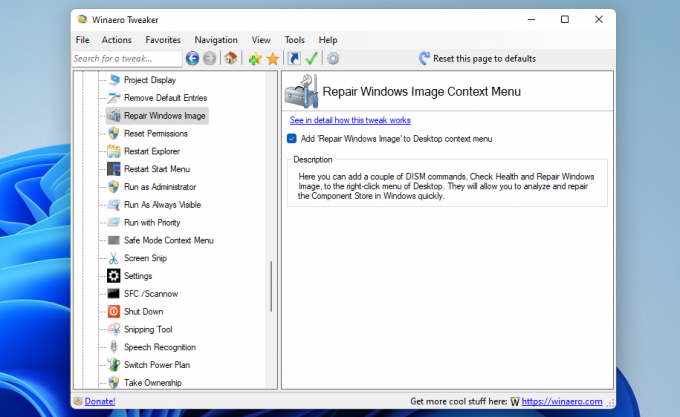 Windows 11 Kısayolları Sistem Dosyası Denetleyicisini Daha Erişilebilir Hale Getirecek
Windows 11 Kısayolları Sistem Dosyası Denetleyicisini Daha Erişilebilir Hale Getirecek
Sistem dosyası taraması, göz ardı etmemeniz gereken daha önemli Windows bakım görevleri arasındadır. Yeni Sistem Dosyası Denetleyicisi kısayollarının ayarlanması, normal SFC taramalarını daha hızlı çalıştırmanıza olanak tanır. Bu yardımcı programı masaüstü, klavye veya bağlam menüsü kısayollarıyla etkinleştirebildiğinizde Komut İstemi'ni manuel olarak açmanız ve SFC komutunu girmeniz gerekmez.
CHKDSK, SFC ve DISM hakkında kafanız mı karıştı? Üç Windows tanılama aracına bakıyoruz ve nasıl çalıştıklarını farklı şekillerde açıklıyoruz.
Sonrakini Oku
- pencereler
- Windows 11
- Windows Özelleştirme

Jack, on yıldan fazla bir süredir serbest çalışan bir teknoloji gazetecisi. Windows Vista, 7, 10 ve 11 konularını Make Use Of ve çok sayıda başka web sitesi için çok sayıda kılavuzda ele almıştır.
Haber bültenimize abone ol
Teknik ipuçları, incelemeler, ücretsiz e-kitaplar ve özel fırsatlar için bültenimize katılın!
Abone olmak için buraya tıklayın